펌웨어 업데이트 중 "이 펌웨어가 서명되지 않았습니다"오류가 발생하는 원인부터 6가지 해결법
Dec 15, 2025 • Filed to: iOS 모바일 장치 문제 해결 • Proven solutions
"이 펌웨어에 서명이 없습니다"오류가 갑자기 아이폰이나 아이패드 업데이트, 복원 또는 다운그레이드를 중단할 수 있습니다. 이 오류를 보면 좌절할 수 있지만 원인을 알 때 수정하기 쉽습니다. 올바른 접근법으로 문제를 우회하고 장치를 안전하게 복원하고 걱정없이 업데이트를 계속할 수 있습니다.
이 가이드는 단계별로 오류를 해결하는 데 도움이 되므로 장치가 다시 원활하게 작동합니다. 또한 이 문제를 다시 피하기 위한 팁과 함께 간단하고 혁신적인 솔루션에 대해 알게 될 것입니다.

- 파트 1. "이 펌웨어에 서명이 없다"는 것은 무엇을 의미합니까?
- 파트 2. 서명 없는 ios 펌웨어와 관련된 일반적인 오류
- 파트 3. 원클릭으로 서명되지 않은 펌웨어 문제를 해결할 수 있는 권장된 솔루션

- 파트 4. 이 펌웨어 파일이 호환되지 않는 다른 수정을 시도한 방법
- 파트 5. 앞으로 서명되지 않은 펌웨어 문제를 피하기 위한 팁
파트 1. "이 펌웨어에 서명이 없다"는 것은 무엇을 의미합니까?
"펌웨어 파일이 호환되지 않습니다."Apple은 ios 또는 ipados의 버전을 더 이상 귀하의 장치에서 복원하거나 다운그레이드하는 것을 허용하지 않는다는 것을 의미합니다. 다운그레이드가 발생한 경우 Apple은 서버로 펌웨어를 검증합니다. 파일에 서명하지 않으면 프로세스가 중지되고 Apple이 서명한 최신 버전만 사용할 수 있습니다.

사용자에게 이것은 itunes나 finder를 사용하여 오래된 펌웨어나 서명되지 않은 펌웨어를 설치할 수 없다는 것을 의미합니다. 귀하가 가지고 있는 버전만 계속할 수 있습니다. 그러나 장치를 재설정해야 한다면 서명된 버전을 설치해야 합니다. 이것은 애플이 장치가 안전하고 안정적이어서 낡은 소프트웨어를 사용하지 않도록 하기 위해 수행한다.
왜 애플은 오래된 iOS 버전에 서명하는 것을 중단합니까?
서명되지 않은 펌웨어가 무엇인지 알고 있지만, 이유를 지키고 애플이 이전 버전에 서명을 중단하는 이유를 알아보십시오.

- 애플은 보안 위협으로부터 장치를 보호하기 위해 오래된 iOS 버전을 차단합니다.
- 오래된 ios 서명을 중단하면 탈옥을 방지하고 시스템 보안을 유지할 수 있습니다.
- Apple은 사용자들이 새로운 기능과 더 나은 성능을 얻기 위해 업데이트를 장려합니다.
- 최신 iOS는 모든 Apple 장치에서 일관된 경험을 보장합니다.
- 버전을 제한하면 차이가 줄어들어 지원, 테스트 및 보안을 쉽게 할 수 있습니다.
파트 2. 서명 없는 ios 펌웨어와 관련된 일반적인 오류
여러분이 알고 싶어할 때서명 없는 ipsw를 설치하는 방법서명되지 않은 ios 펌웨어와 관련된 오류를 알아야 합니다. 따라서 이 섹션에서는 가능한 오류에 대한 상세한 설명을 제공하여 더 잘 명확하게 할 수 있습니다.
| 오류 메시지 | 가능한 원인 |
|---|---|
| "이 펌웨어에 서명이 없습니다.." | 애플은 ios 버전에 서명하는 것을 중단했습니다. itunes는 애플의 서버로 확인할 수 없습니다. |
| nonce 불일치 | 생성기(nonce)가 저장된 shsh 블록과 일치하지 않습니다. |
| 9월 호환되지 않음 | Secure Enclave Processor (SEP)펌웨어는 선택한 ios 버전과 호환되지 않습니다. |
| 오류 -1 또는 -11 | 서명되지 않은 펌웨어와 장치의 모뎀 사이의 베이스밴드가 호환되지 않습니다. |
| itunes 오류 3194/4013/4014 | itunes가 apple의 서명 서버에 연결할 수 없거나 ipsw 검증에 실패했습니다. |
파트 3. 원클릭으로 서명되지 않은 펌웨어 문제를 해결할 수 있는 권장된 솔루션
이 문제를 해결하고 서명되지 않은 IPSW 파일을 설치하려면, 닥터폰 시스템 복구(iOS) 솔루션을 사용하여 iOS 안정 버전을 안전하게 다운그레이드할 수 있습니다. 이 도구는 몇 번의 간단한 터치만으로 펌웨어와 시스템 기능을 복원하며, 기기에 호환되는 최신 펌웨어를 자동으로 감지해 다운그레이드를 진행합니다. 사용자는 iTunes 없이도 iOS 26 버전을 서명된 버전으로 손쉽게 되돌릴 수 있습니다.
전체 과정은 매우 간단하며, 별도의 코딩이나 터미널 명령 입력이 필요하지 않습니다. 이러한 편의성과 직관적인 인터페이스 덕분에 초보자에게도 가장 적합한 솔루션이라 할 수 있습니다. 또한 다운그레이드 전에는 사용자가 백업하고자 하는 데이터 유형을 직접 선택할 수 있습니다. 다운그레이드뿐 아니라, Dr.Fone - 시스템 복구(iOS)는 개발자 계정이나 iTunes 없이도 iPhone 또는 iPad를 최신 버전으로 업그레이드할 수 있습니다.

Dr.Fone-시스템 복구(iOS)
데이터 손실 없이 iOS 시스템 오류를 복구합니다.
- 오직 정상으로 iOS를 수정하고, 전혀 데이터 손실이 없습니다.
- 다양한 iOS 시스템 문제 해결복구 모드에 걸려 있음, 흰색 Apple 로고, 검은 화면시작 시 순환 등등.
- iTunes 없이 ios를 업그레이드하고 다운그레이드합니다.
- 모든 iOS 버전에서 실행되는 모든 iPhone/iPad/ipod 터치에 적용됩니다.
1 단계.시스템 복구 도구에 액세스하여 iOS를 다운그레이드합니다. 시스템 복구 도구에서 iOS 옵션을 선택한 후 iOS 업그레이드/다운그레이드 옵션을 선택합니다. 다운그레이드 옵션을 누르고 ios 장치 데이터를 백업하라는 프롬프트를 가져옵니다.

2 단계.다운그레이드 전에 데이터를 백업합니다. 프로세스가 데이터를 지우기 때문에 "백업" 버튼을 누르고 원하는 데이터 유형을 선택하고 "지금 백업" 버튼을 누릅니다.

3 단계.필요한 ios 펌웨어를 설치하여 다운그레이드하십시오. 적절한 ios 펌웨어 옆에 있는 "다운로드" 옵션을 클릭합니다. 다운로드 프로세스가 끝나면 "지금 복구" 버튼을 클릭하고 펌웨어 설치를 시작하여 다운로드 하십시오.

4,624,541사람들은 이미 다운로드했습니다.
파트 4. 이 펌웨어 파일이 호환되지 않는 다른 수정을 시도한 방법
서명되지 않은 IPSW를 SHSH 블롭 없이 설치하고 펌웨어 호환성 문제를 해결하려면, 아래에 소개된 간단한 방법들을 따라 해보세요.
방법 1. 올바른 소스에서 ipsw 파일 다운로드
신뢰할 수 있는 출처에서 iOS IPSW 파일을 다운로드하여 “이 펌웨어 파일은 호환되지 않습니다(This Firmware File is Not Compatible)” 오류를 해결하세요.올바른 파일을 사용해야 기기 모델과 iOS 버전에 정확히 맞으며, iTunes나 Finder에서 Apple 서버를 통해 정상적으로 인증할 수 있습니다. 이렇게 하면 오류를 방지하고, 악성 코드 감염 위험을 줄이며, 반복적인 복구 시도 없이 매끄럽게 시스템을 복원할 수 있습니다.따라서 IPSW.me나 IPSW.Pro와 같은 공신력 있는 사이트에서 파일을 다운로드하는 것을 권장드립니다.
방법 2. Windows/Mac & iTunes/Finder 다시 시작
컴퓨터와 itunes 또는 finder를 다시 시작하려면 일시적인 장애를 제거하고 시스템 프로세스를 재설정하십시오. 또한 장치와 애플 서버 간의 통신 문제를 해결합니다. 이 방법을 사용하면 itunes 또는 finder가 장치를 인식하고 ipsw 파일을 유효하게 설치하거나 복원할 수 있습니다. 따라서 pc/mac 및 itunes/Finder를 다시 시작하는 방법을 결정하려면 주어진 단계를 따르십시오.
itunes 및 finder 다시 시작:처음에는 itunes와 finder를 완전히 닫고 모든 관련 프로세스를 끝냅니다. 그 후에 컴퓨터에서 ios 장치를 분리합니다.
Windows 재시작:윈도우 아이콘을 누르고 팝업 메뉴에서 닫기 아이콘을 누르면 목록에서 다시 시작 옵션을 선택하십시오.
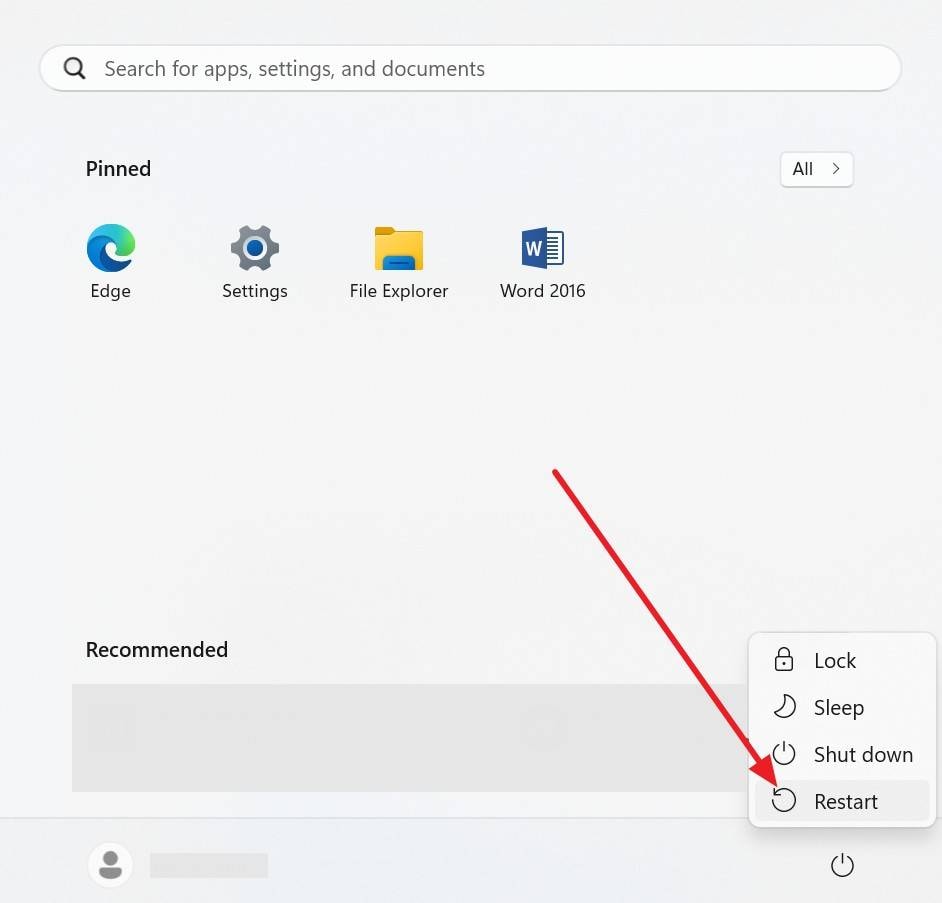
Mac 재시작:왼쪽 상단 모서리에 있는 사과 아이콘을 누르고 주어진 메뉴에서 다시 시작 옵션을 선택합니다.
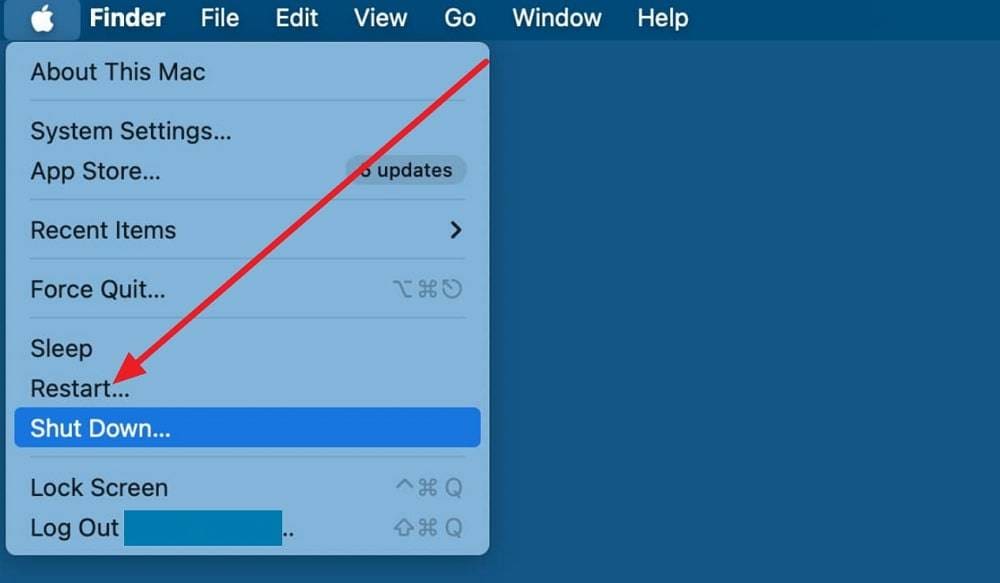
방법 3. 바이러스 백신 또는 방화벽 비활성화
펌웨어 서명이 되지 않는 문제를 해결하는 과정에서 백신 프로그램이나 방화벽을 잠시 비활성화해 보세요.이러한 보안 프로그램이 iTunes 또는 Finder가 Apple 서버에 연결되는 것을 차단할 수 있습니다. 그 결과, 펌웨어가 제대로 인증되지 않아 오류가 발생할 수 있습니다.보안을 일시적으로 해제하면 서버 연결이 복원되고, IPSW 파일이 정상적으로 설치되며, 인증 오류가 해결됩니다. 또한 USB 통신 안정성도 향상되어 펌웨어 복구 과정이 원활해집니다.자세한 단계는 아래 가이드를 참고해 주세요.
Windows 사용 가이드
1 단계.윈도우 보안에서 바이러스 및 위협 보호 옵션을 선택하여 바이러스 및 위협 보호 설정 아래의 설정 관리 옵션을 선택합니다.
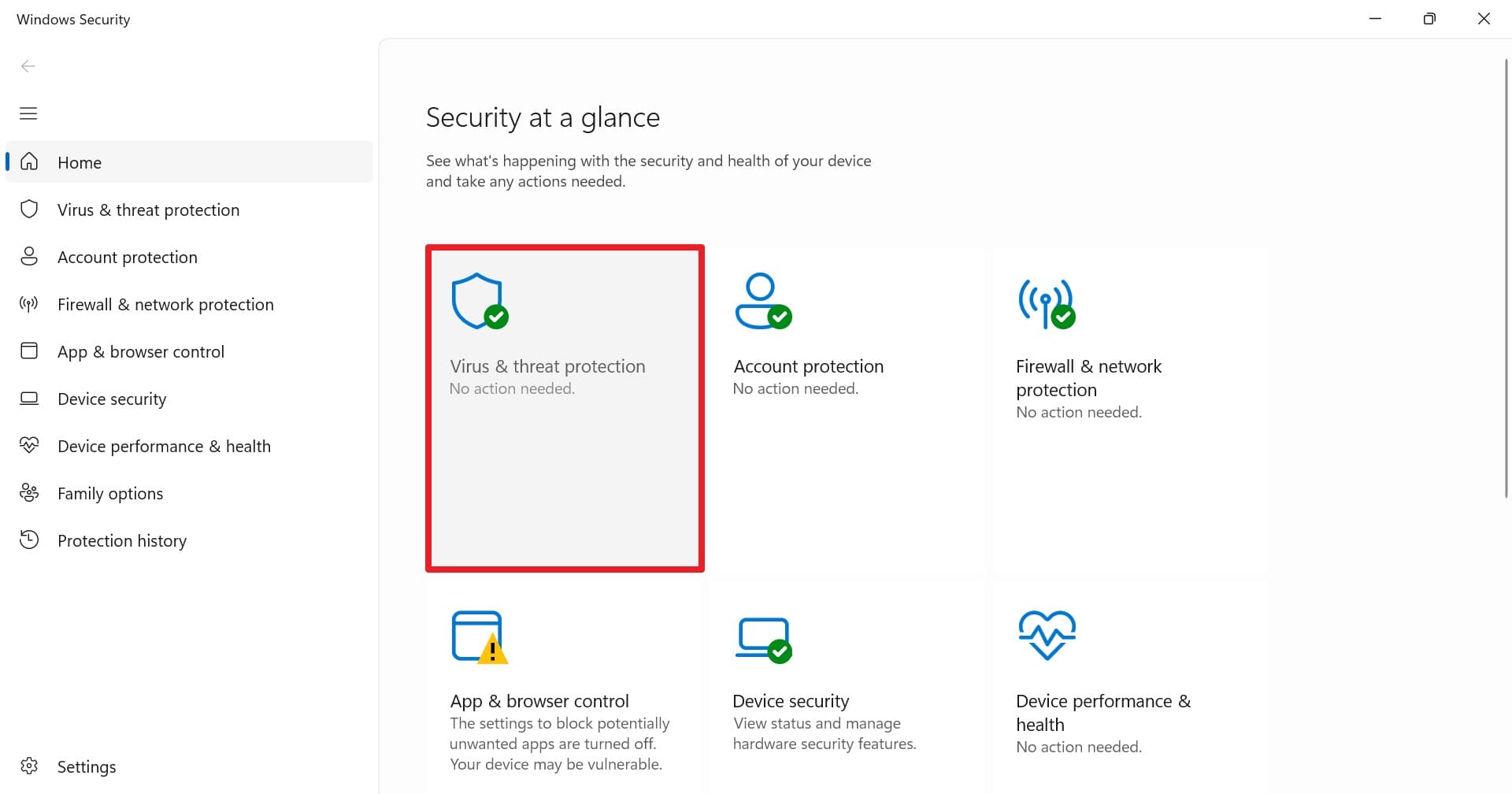
2 단계.실시간 보호를 끄고 동작을 확인합니다. 안전을 위해 다시 시작한 후 자동으로 다시 활성화됩니다.
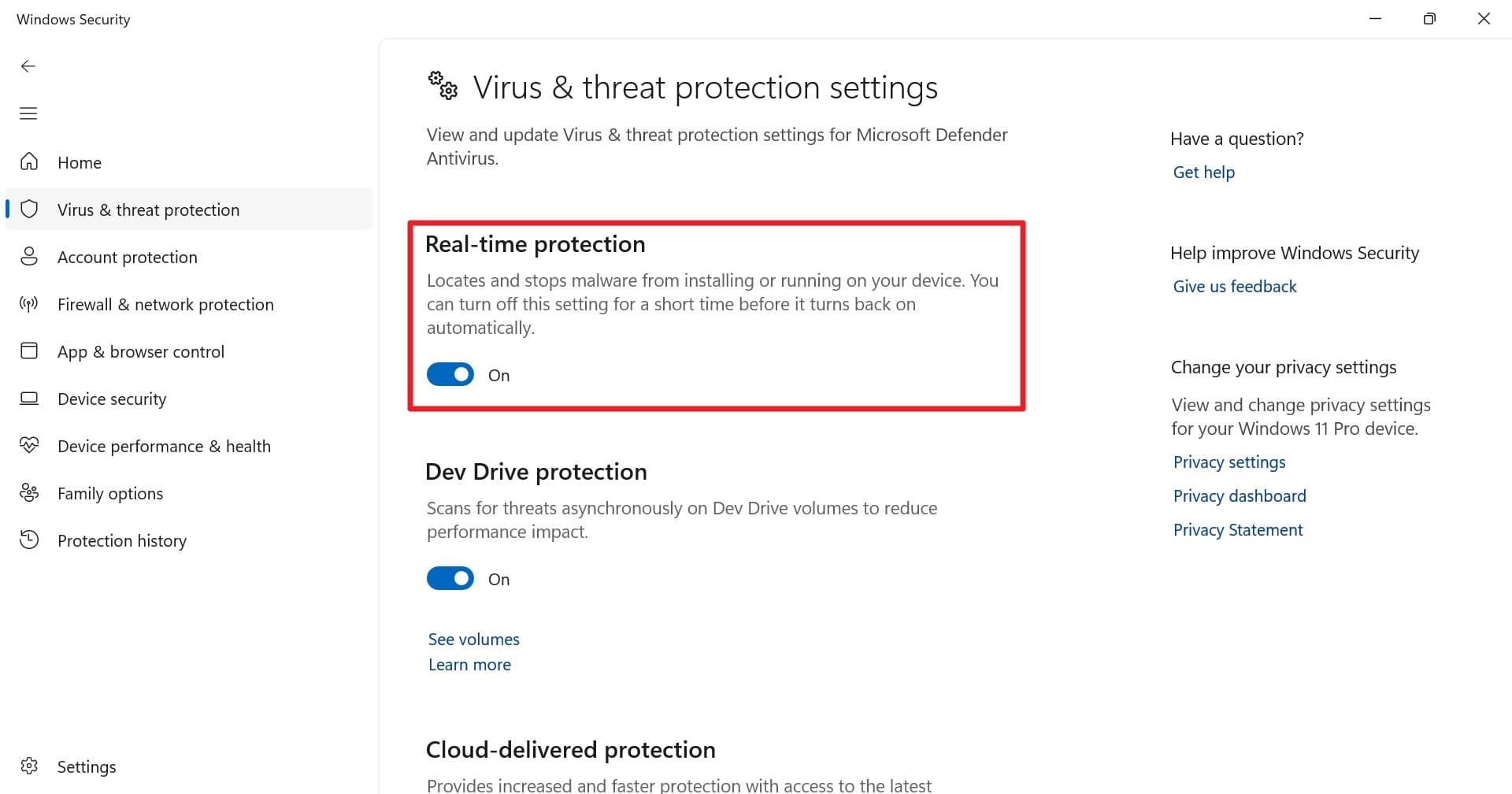
Mac 사용 가이드:사과 메뉴에서 시스템 설정을 선택하여 네트워크 옵션을 선택하고 방화벽 옵션을 클릭합니다. 잠금 아이콘을 클릭하고 관리자 암호를 입력하여 설정의 잠금을 해제합니다. 방화벽 옵션을 끄고 창을 닫고 확인합니다.
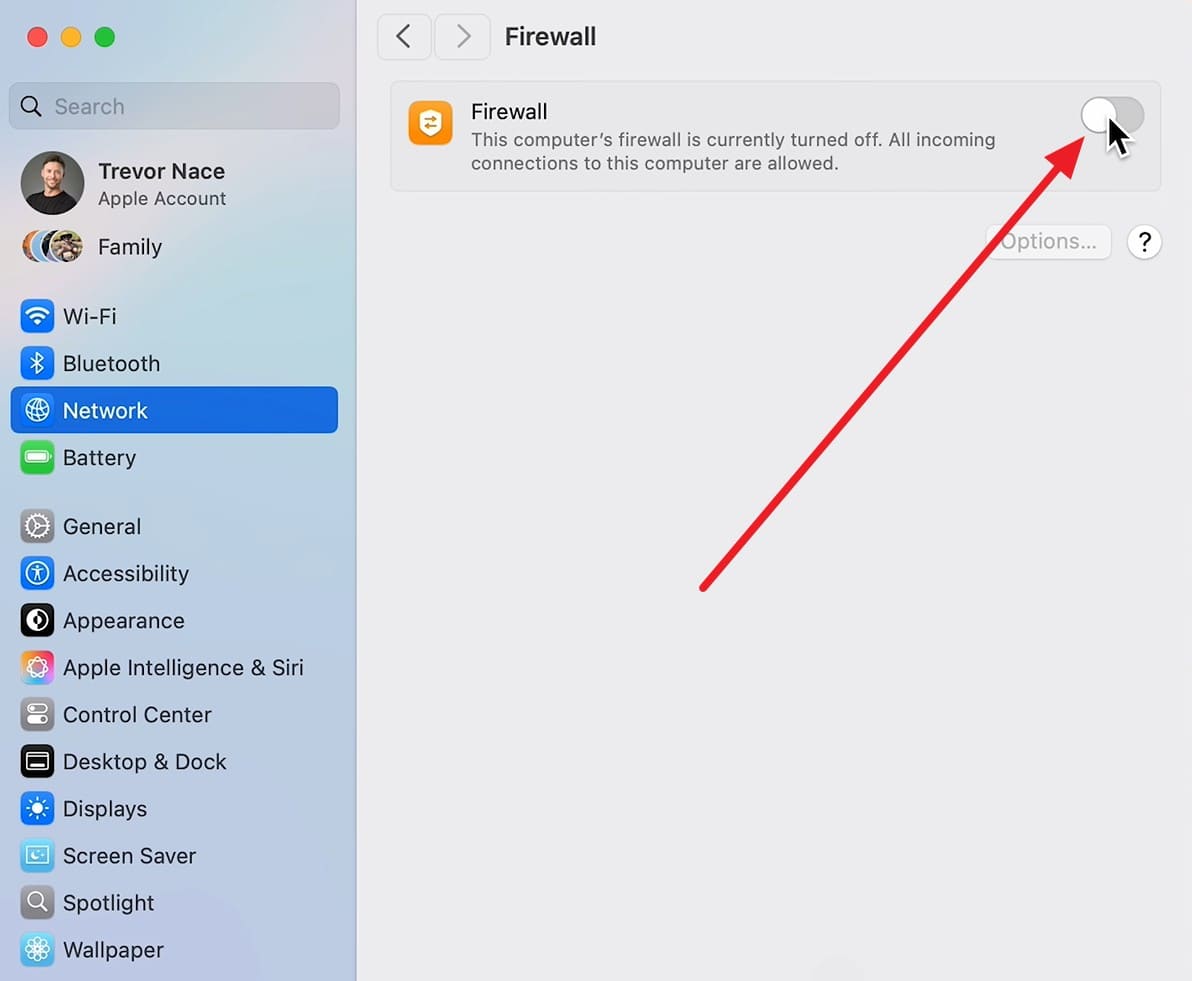
방법 4. itunes 또는 finder 업데이트
이전 버전은 새로운 ios 또는 ipados 빌드, 장치 모델 또는 펌웨어 형식을 인식하지 않을 수 있습니다. 업데이트하면 Apple 서버와의 적절한 통신, 펌웨어의 올바른 검증 및 원활한 설치가 보장됩니다. 또한 소프트웨어 버그를 수정하고 성능을 향상시키며 최신 장치를 지원하고 복원 또는 업데이트 중에 데이터를 보호합니다. itunes 또는 finder를 업데이트하는 방법을 알려보려면 주어진 단계를 따르십시오.
iTunes 업데이트:itunes에서 도움말 탭을 확장하고 업데이트 확인 옵션을 선택합니다.
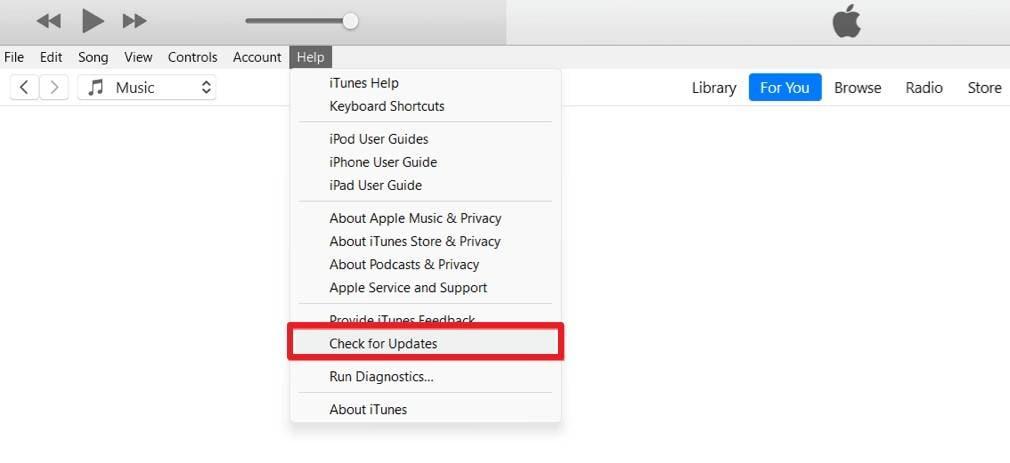
업데이트 찾기:Apple 아이콘을 누르면 시스템 설정 > 일반 옵션을 선택하여 소프트웨어 업데이트에 액세스합니다. Mac은 자동으로 새로운 macos 업데이트를 검색합니다. 업데이트를 사용할 수 있는 경우 "지금 업데이트" 또는 "오늘 밤 업데이트" 버튼을 클릭합니다. Mac이 다시 시작되면 finder는 최신 안정성과 기능 개선을 자동으로 반영합니다.
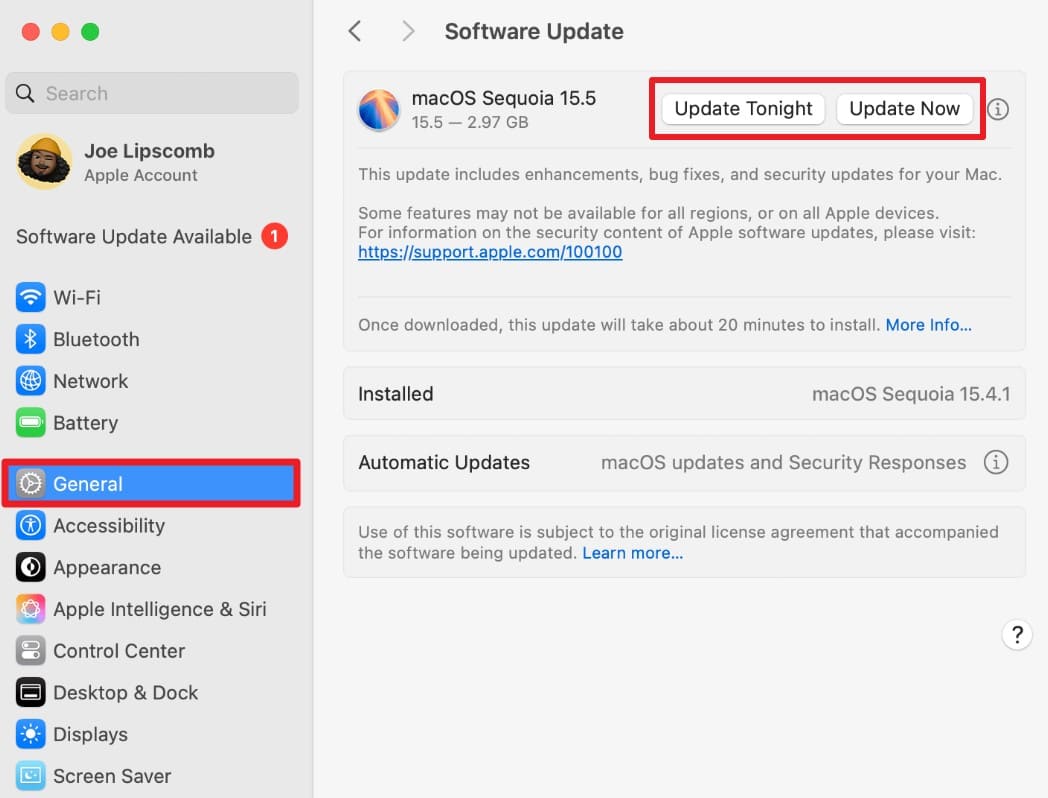
방법 5. shsh blobs 및 미래의 복원과 함께 서명되지 않은 ipsw 설치
FutureRestore와 SHSH blobs를 사용하면 서명되지 않은 IPSW를 설치할 수 있습니다.저장된 SHSH blob은 기기 전용의 Apple 서명을 재현하여 이전 iOS 버전으로 다운그레이드하거나 재설치할 수 있게 해줍니다.이 방법을 통해 기기 기능을 복구하고, 호환성 제한을 우회하며, 올바르게 진행할 경우 데이터를 안전하게 유지하면서 iOS 버전을 자유롭게 관리할 수 있습니다.Windows와 macOS 모두에서 사용할 수 있으며, 검증되지 않은 툴 대신 안정적인 펌웨어를 설치할 수 있는 안전한 대안으로 권장됩니다.
1 단계 .Apple 계정에서 사인아웃하고 futurerestore의 github 페이지로 이동하여 gui mac zip 파일을 다운로드하십시오.
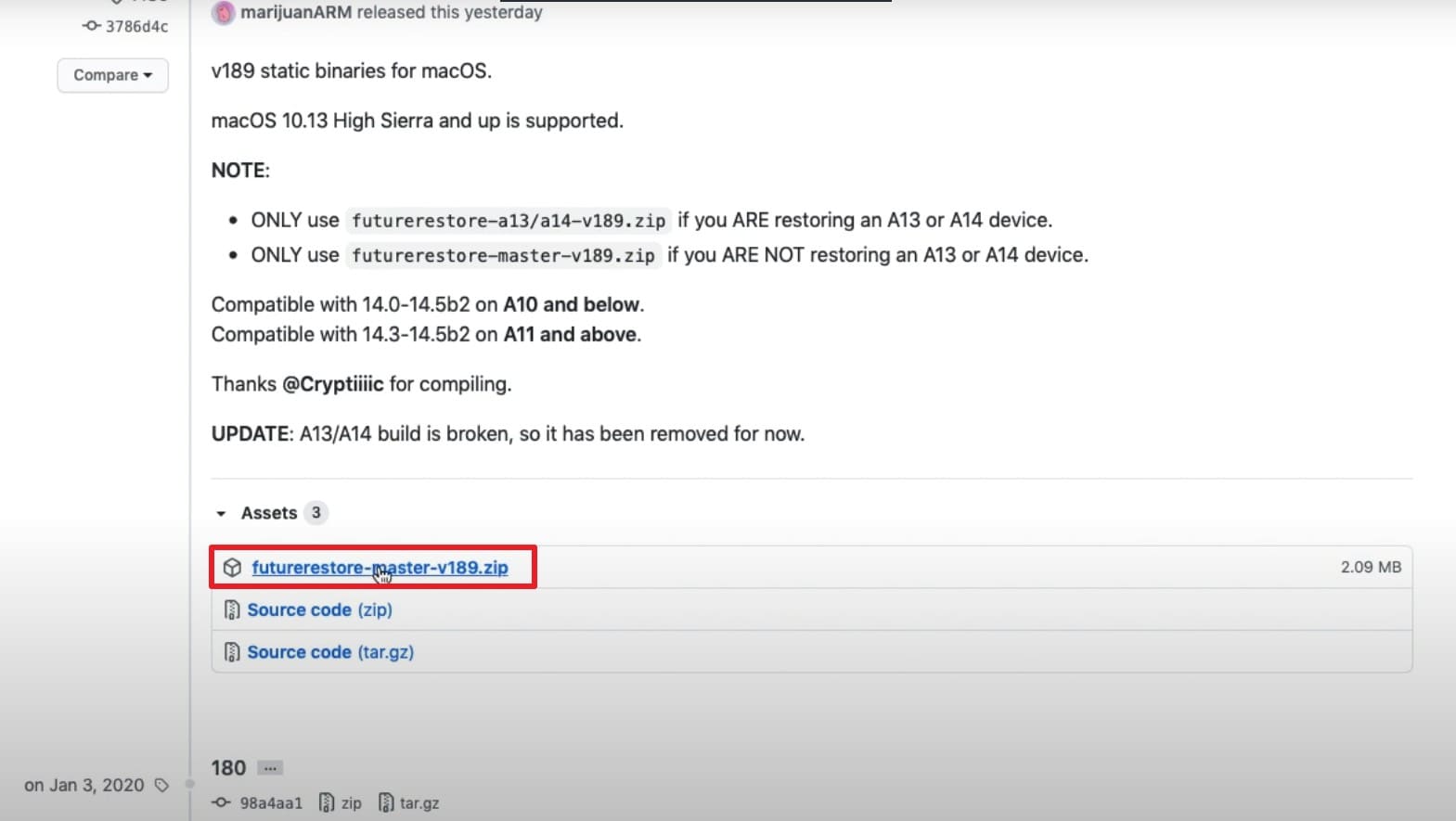
2 단계 . 복원하려는 버전의 IPSW 파일에 액세스하려면 기기 유형과 모델을 선택하세요.
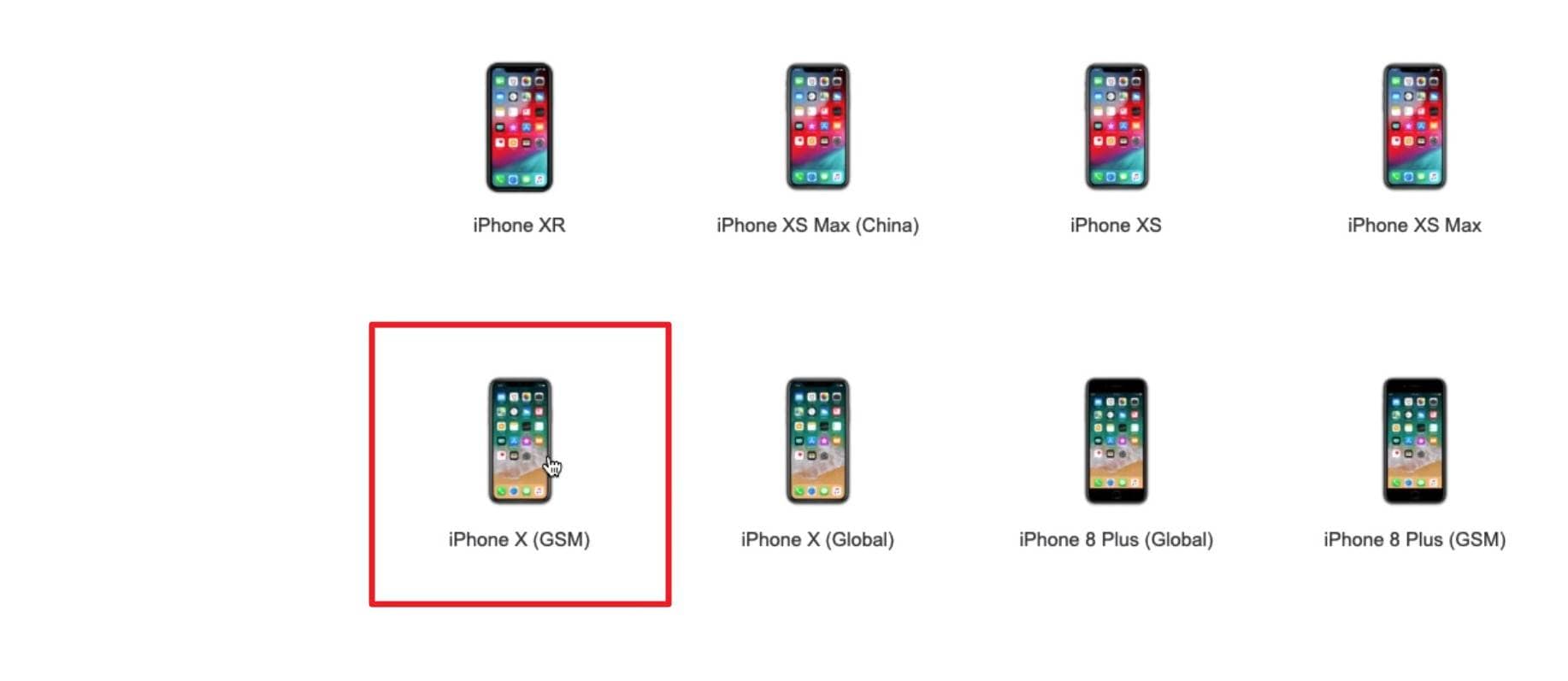
3 단계. "버전 선택" 탭으로 이동하여 "Signed IPSWs" 파일을 누르고, 기기 모델에 따라 파일에 접속하세요.
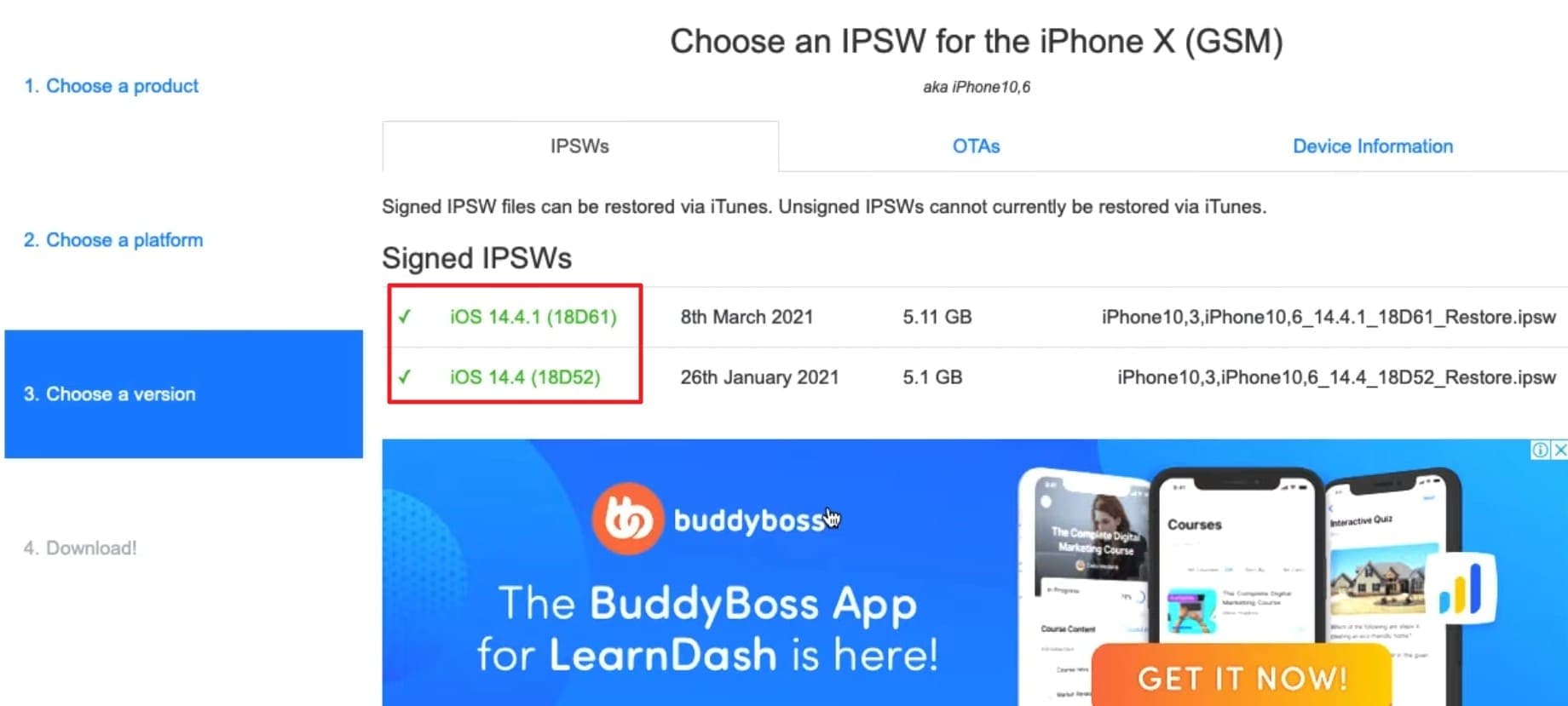
4단계. 모델 번호를 모르는 경우, "내 기기 식별"을 클릭한 후 아래로 스크롤하여 제공된 탭에 모델 번호를 입력하고 "내 기기 식별" 버튼을 누르세요. 이를 위해 아이폰의 일반 설정에서 "정보"로 들어가 "모델 번호" 항목을 탭하세요.
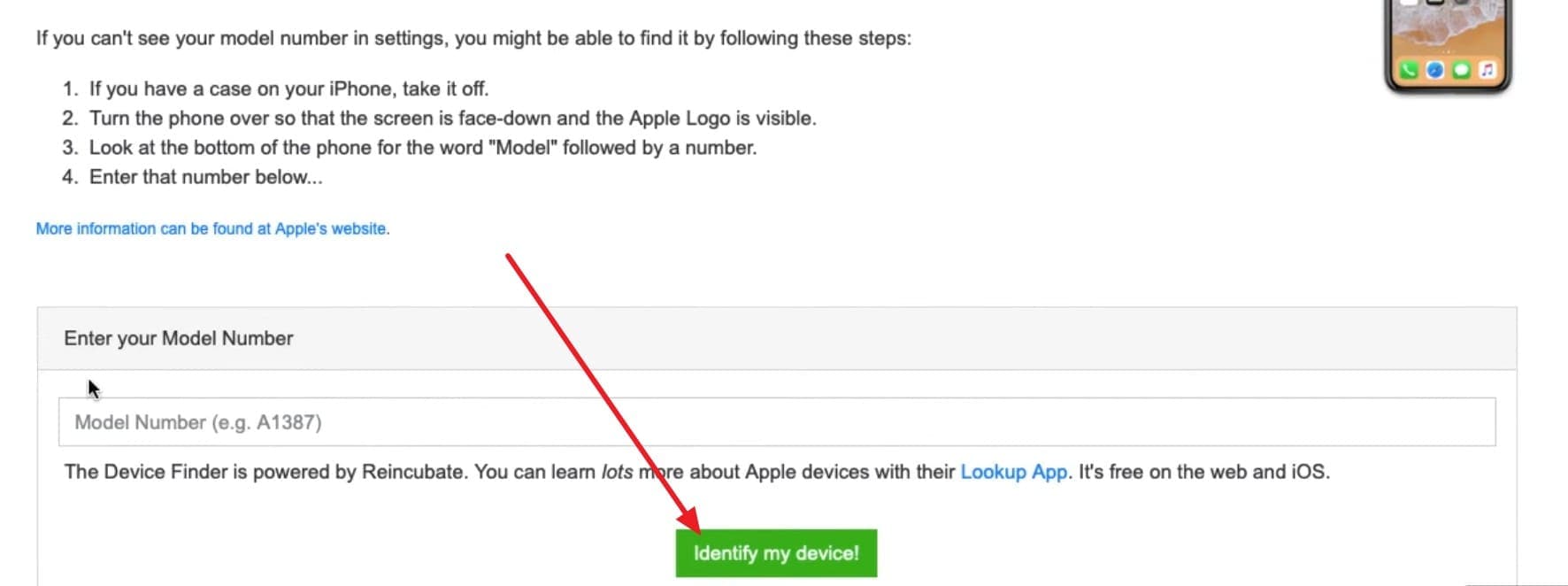
5단계. 모든 정보를 입력한 후, "다운로드" 탭으로 이동하여 IPSW 파일을 받으세요.
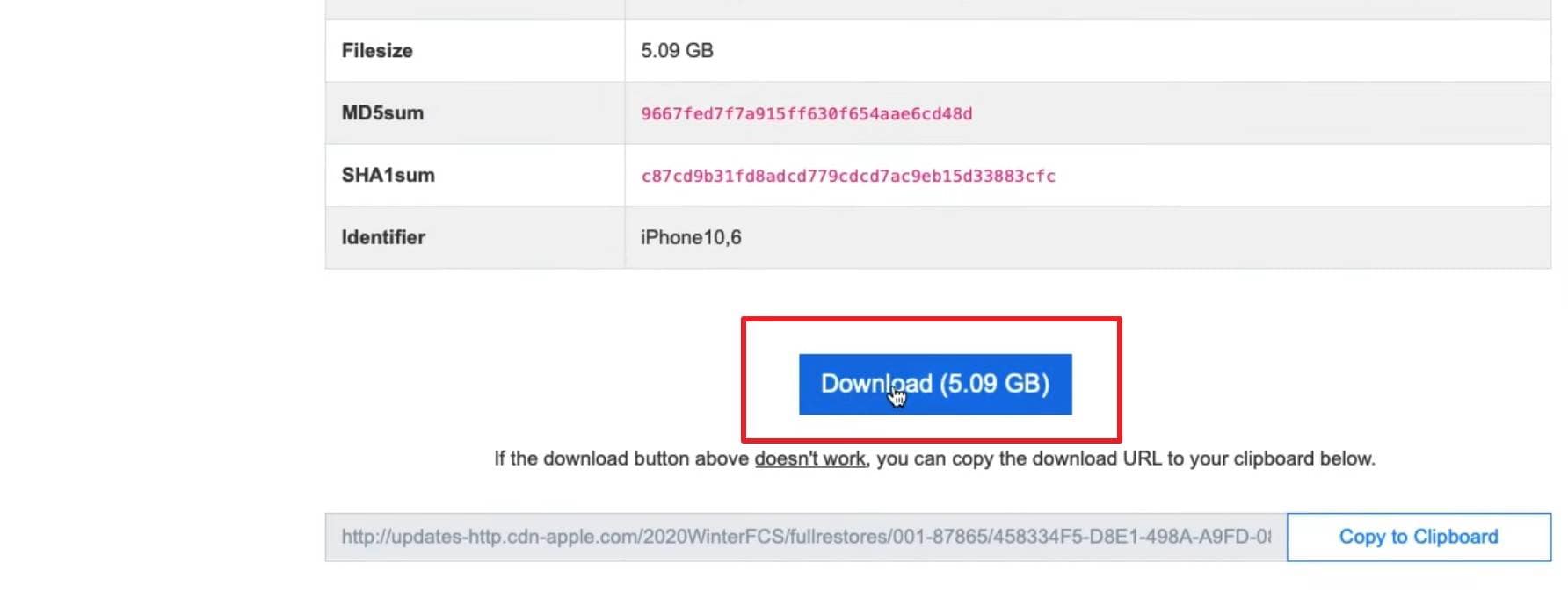
6단계. 이제 ECID, 기기 정보, Apnonce를 TTS saver에 입력하고 "제출" 버튼을 눌러 Blob을 받으세요.
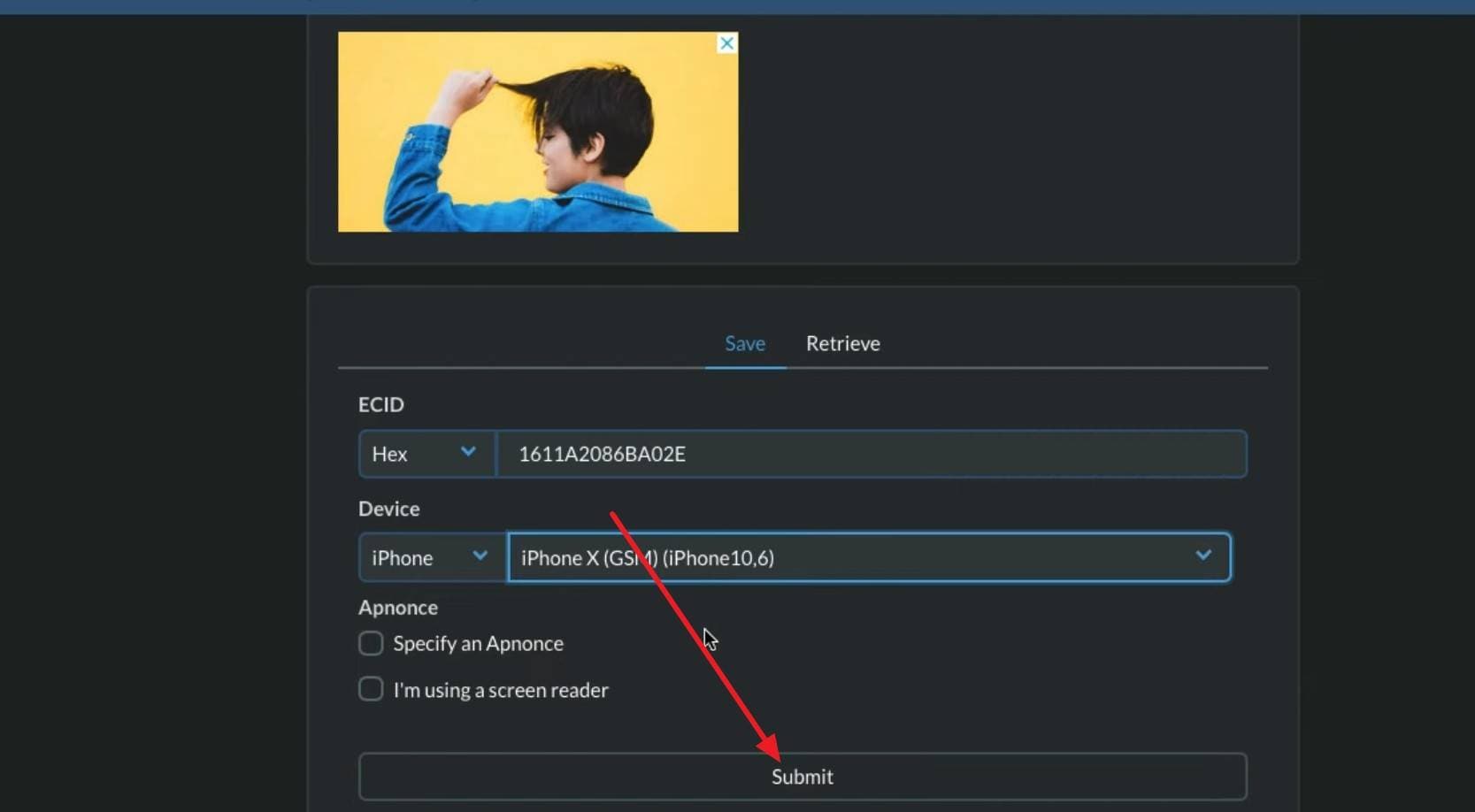
참고: Mojave 이하 또는 Windows 사용자는 iTunes를 실행하고 일련번호를 두 번 클릭해 ECID를 조회하세요.
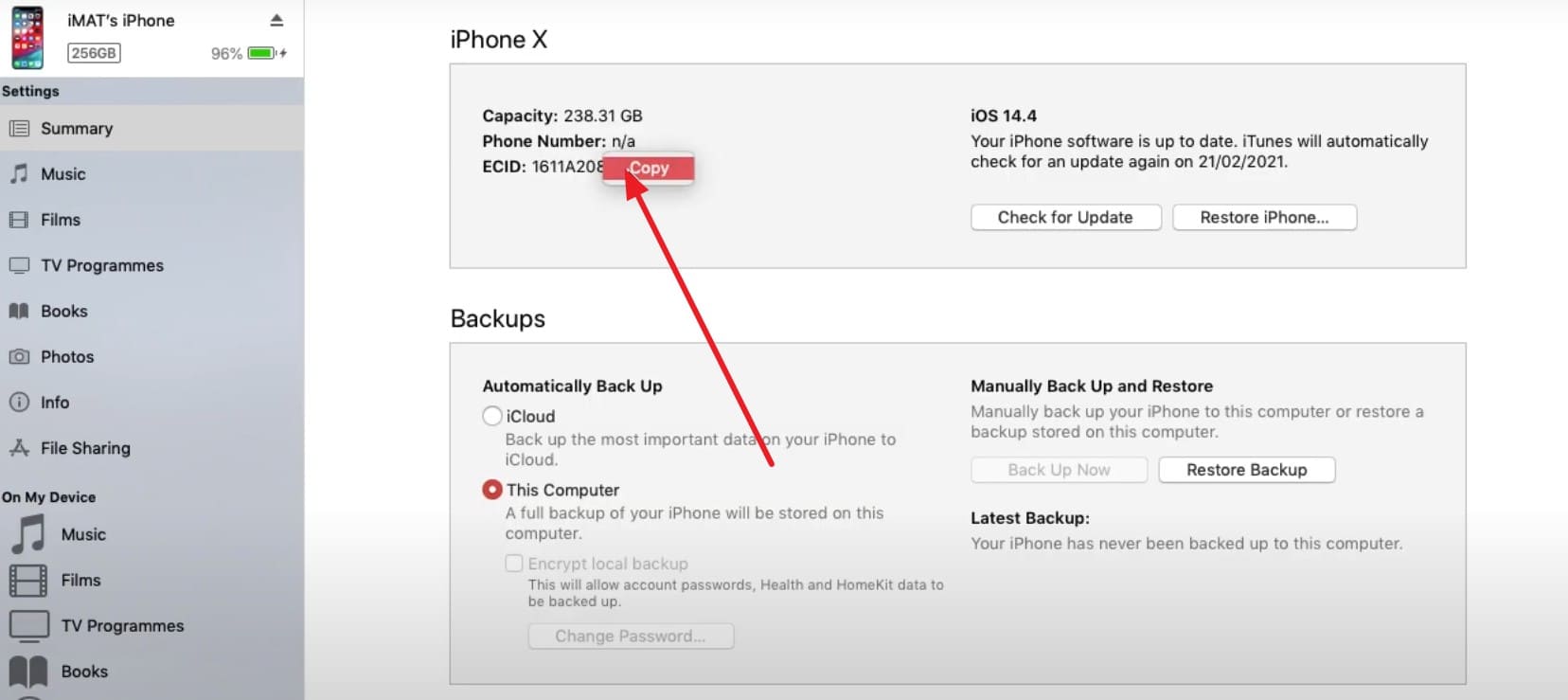
7단계. 새로 뜬 팝업 메뉴에서 "링크 열기" 버튼을 고르세요.
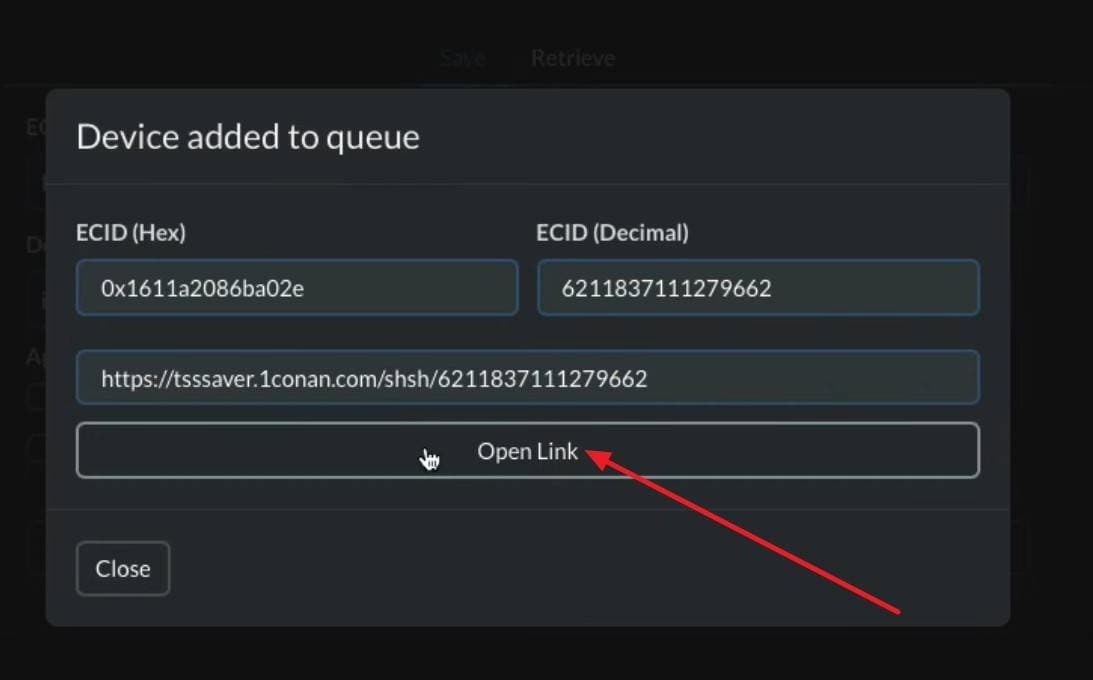
8단계. 모든 blob 파일에 접속한 뒤 "ZIP 다운로드" 버튼을 선택하세요.
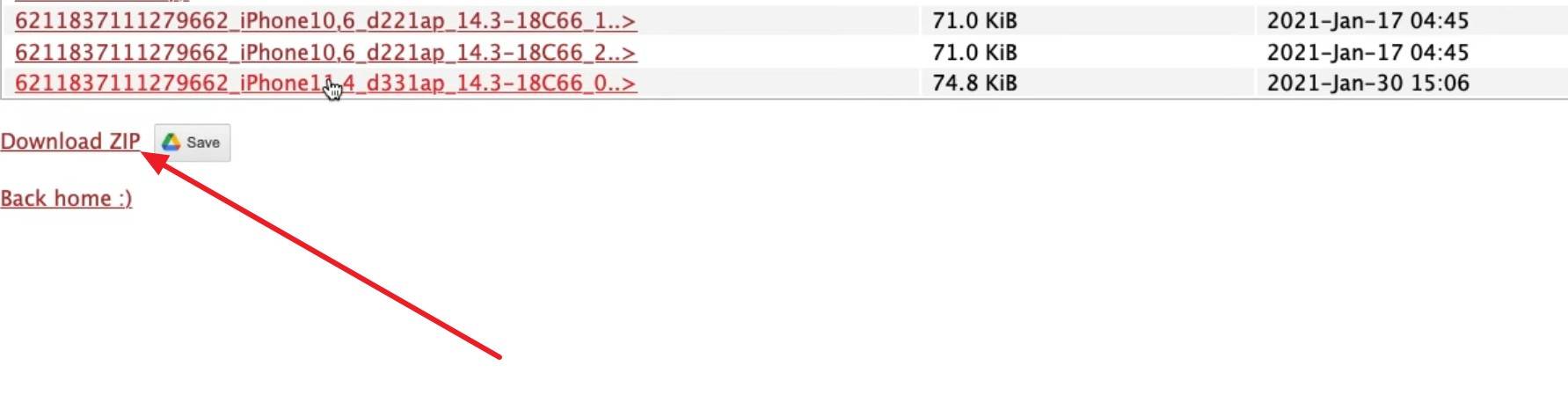
9단계. blob에 따라 Nonce Generator 값을 설정하려면 blob 파일에서 마우스 오른쪽 버튼을 눌러 "다음으로 열기"를 선택하고 "TextEdit"을 골라주세요.
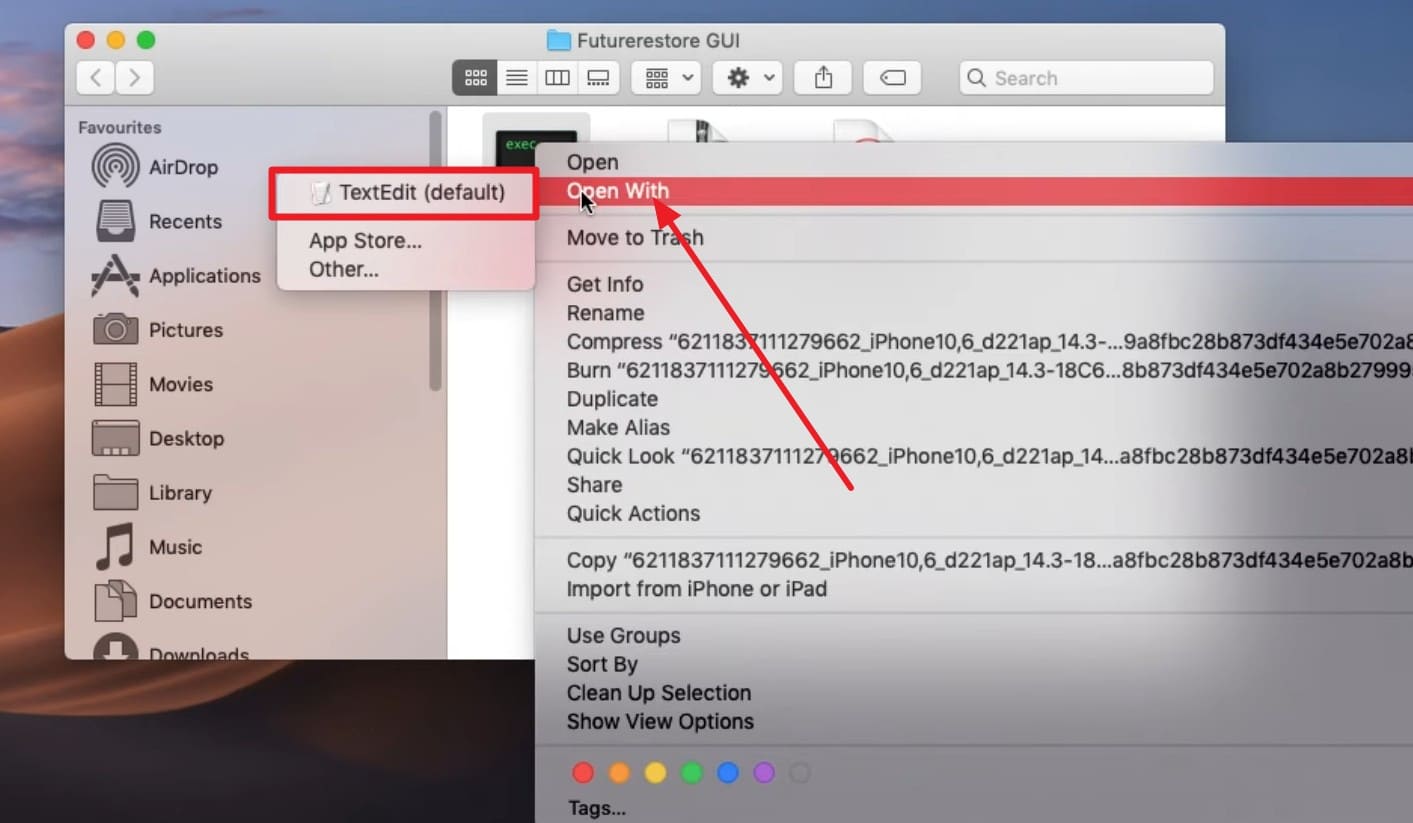
10단계. "Command + F" 버튼을 누른 뒤 "Generator"를 입력하여 Nonce Generator 값을 복사해서 기기에 입력하세요.
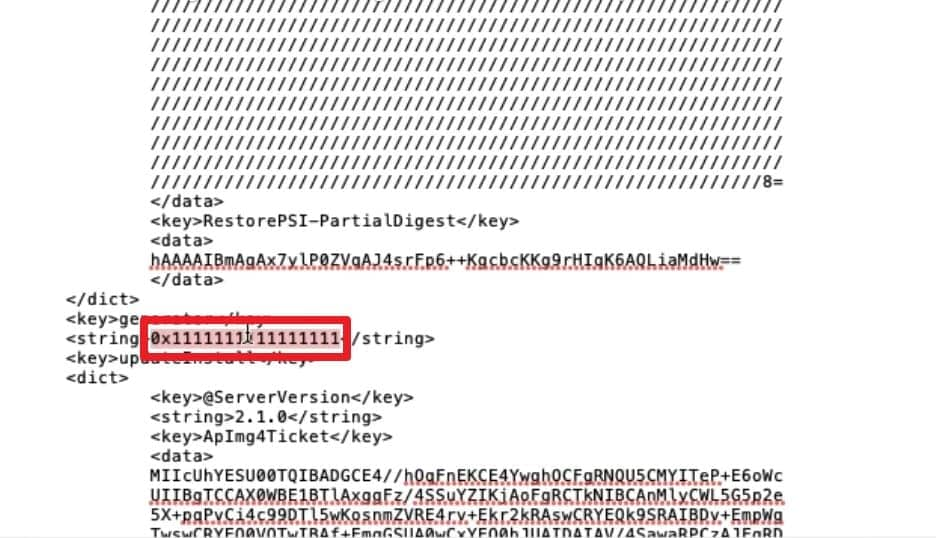
11단계. 다음으로 FutureRestore ZIP 파일을 압축 해제하고 도구를 실행합니다. 도구에서 오류가 뜨면 기기를 복구 모드로 전환한 후 "FutureRestore 다운로드" 옵션을 선택하여 최신 버전을 설치하세요.
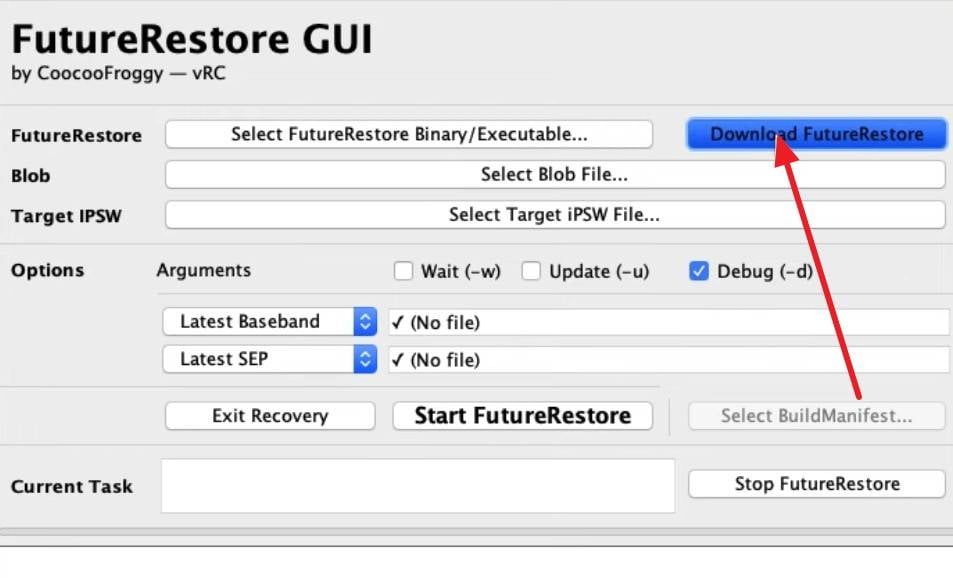
12단계. 그 다음 "대상 IPSW 파일 선택"을 눌러 IPSW 파일을 가져옵니다.
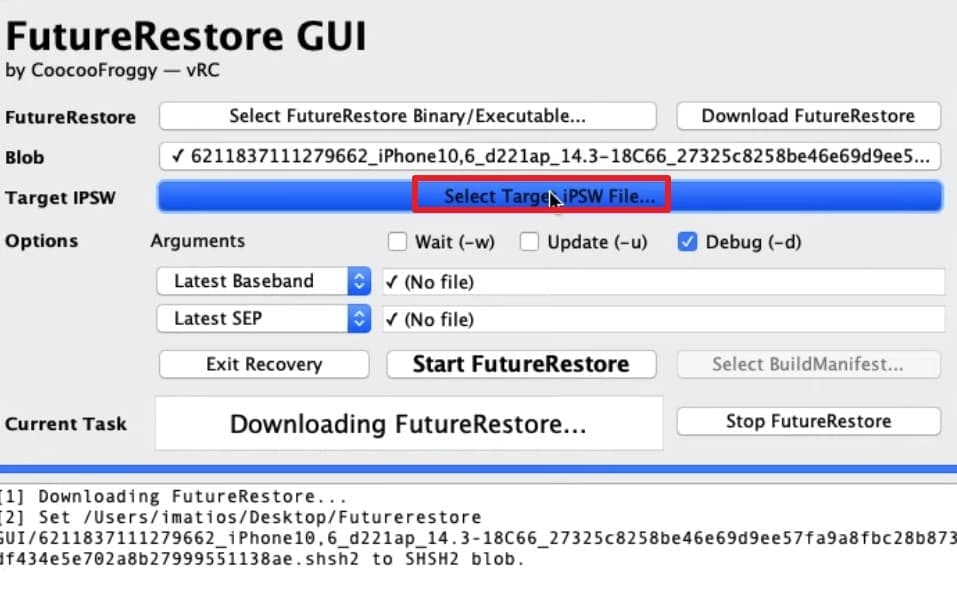
13단계. 모든 데이터를 잃지 않으려면 반드시 "업데이트" 옵션을 체크하세요. 그런 다음 최신 "Baseband"와 "SEP"를 선택하고 "Build Manifest 선택"을 클릭하세요.
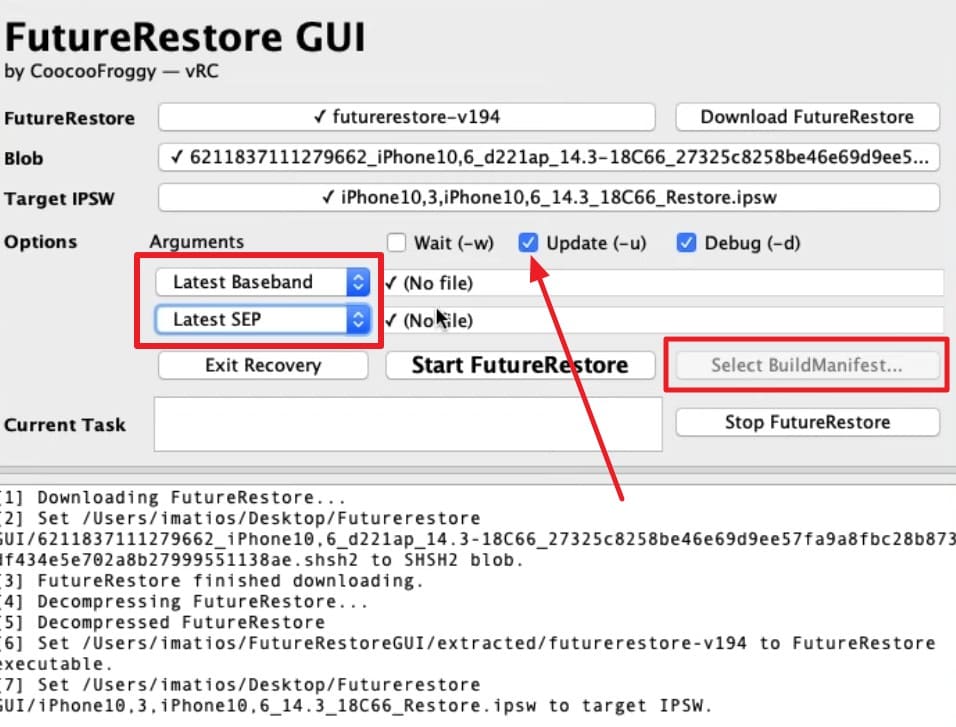
14단계. 모든 설정을 마친 후 "FutureRestore 시작" 옵션을 눌러 데이터를 처리하세요. 도구가 IPSW 파일에서 추출을 완료하면 기기가 계속 재시작됩니다.
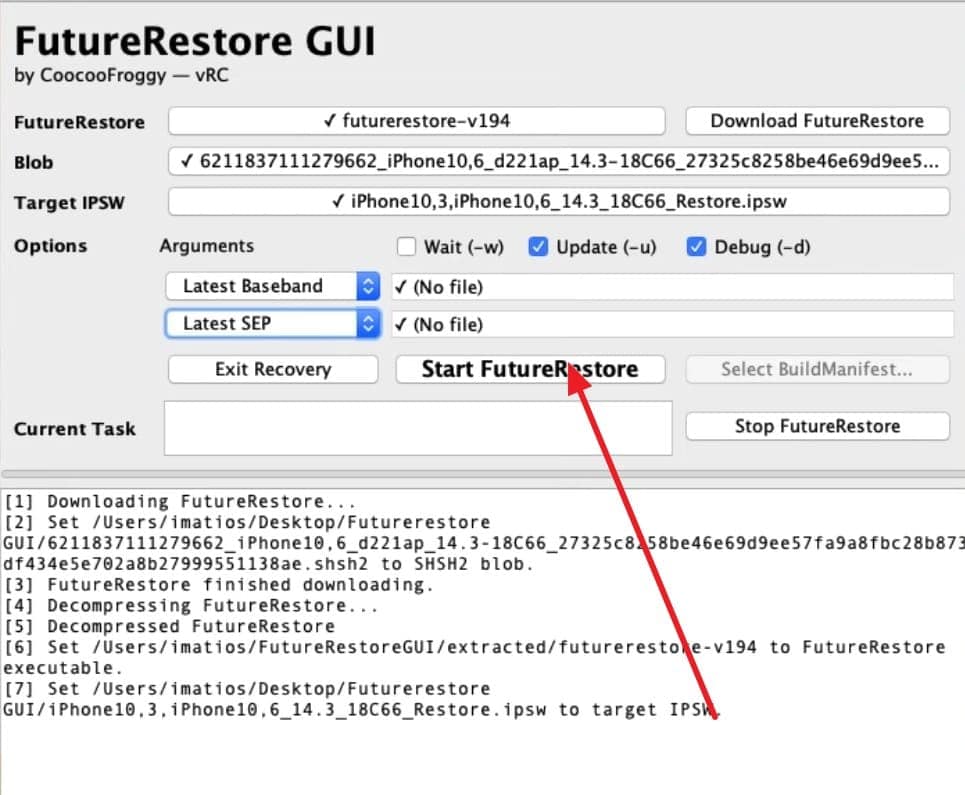
파트 5. 앞으로 인증되지 않은 펌웨어 문제를 예방하는 팁
다시 펌웨어 파일이 호환되지 않음 문제가 발생하지 않도록 아래의 간단한 팁을 참고하세요:
| 팁 | 액션 | 이점 |
|---|---|---|
| 정기적으로 SHSH Blobs 저장 | TSS Saver 등 도구를 이용해 서명된 각 iOS 버전의 SHSH blob을 백업하세요. | 필요시 구버전으로 다운그레이드/복원이 가능해집니다. |
| 서명 상태 정보 유지 | IPSW.me 등 사이트에서 Apple이 아직 서명 중인 iOS 버전을 확인하세요. | 서명되지 않은 IPSW로 업데이트/복원 시도를 방지합니다. |
| 필요시 즉시 업데이트 | Apple이 이전 빌드의 서명을 중단하기 전에 새 버전이 출시되면 곧바로 iOS를 설치하세요. | 복원이 필요할 때 지원되는 버전을 사용할 수 있습니다. |
| 업데이트 전 백업 | iOS 주요 변경/업그레이드 전 항상 iCloud 또는 iTunes에 백업을 하세요. | 구버전으로 복원이 불가능할 때도 데이터를 보호할 수 있습니다. |
| 공식 펌웨어만 사용 | IPSW 파일은 Apple 또는 IPSW.me와 같은 신뢰 가능한 곳에서만 다운로드하세요. | "파일이 호환되지 않음" 오류와 악성코드 위험을 피합니다. |
결론
요약하자면, “이 펌웨어는 서명되지 않았습니다(This Firmware Is Not Signed)” 오류를 해결하기 위해 이 글에서는 간단하면서도 실용적인 해결 방법들을 소개했습니다. 제시된 가이드를 꼼꼼히 확인하고, 같은 문제가 다시 발생하지 않도록 예방 방법을 숙지하세요.여러 가지 방법 중에서도 Dr.Fone - 시스템 복구(iOS) 를 사용하면 iTunes나 Finder 없이도 안정적인 iOS 버전으로 손쉽게 다운그레이드할 수 있으므로 가장 간편하고 확실한 해결책으로 추천드립니다.
4,624,541사람들은 이미 다운로드했습니다.




















모근정
staff Editor
Comment(s)